Adobe is constant bezig met het verbeteren van Lightroom. De laatste update bracht ons de gloednieuwe Texture Control Slider. En het is een game changer.
Laten we eens kijken waarom u de schuifregelaar voor textuurregeling belangrijk vindt en hoe u deze nieuwe functie gebruikt om de kwaliteit van uw afbeeldingen te verbeteren.
Hoe u de nieuwe structuurschuifregelaar eenvoudig begrijpt
De textuurschuifregelaar werkt op een schaal van -100 tot 100. Je kunt een positieve en negatieve textuur op de afbeeldingen toepassen.
Zoals altijd bij Lightroom is Textuur een niet-destructief besturingselement. Je kunt de waarde op elk moment wijzigen.
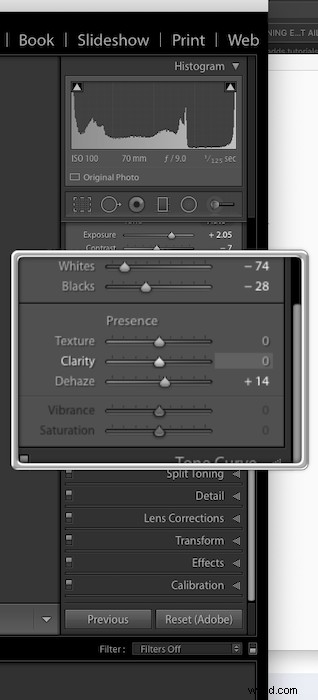
Textuur is ook beschikbaar voor alle lokale aanpassingstools. Dit betekent dat je het ook lokaal kunt toepassen.
Als je Photoshop gebruikt voor je bewerkingen, kun je de schuifregelaar vinden in de nieuwste versie van Adobe Camera Raw.
Hoe de textuurschuifregelaar zich verhoudt tot helderheid, verscherping en ruisonderdrukking
Samen met Helderheid, Verscherping en Ruisonderdrukking werkt Textuur aan de ‘aanwezigheid’ van het beeld.
Het concept van "beeldfrequentie" helpt om te begrijpen hoe deze schuifregelaars werken. Je kunt een afbeelding beschouwen als een combinatie van drie frequentiebereiken:
- Hoge frequentie details;
- Middenfrequentiefuncties;
- Laagfrequente gebieden.
Met de term 'frequentie' bedoelen we de snelheid waarmee de pixelintensiteit verandert.
Hoogfrequente details zijn randen. Laagfrequente gebieden zijn het deel van de afbeeldingen dat homogeen lijkt, d.w.z. de blauwe lucht of schaduwen.
Grotere functies bevinden zich in het middenfrequentiebereik.
In dit opzicht werken Clarity, Sharpening en Textures meestal op verschillende frequentiebereiken.
Met een positieve textuur breng je meer van de textuur in de afbeelding naar voren. Het lijkt op de een of andere manier op het toevoegen van positieve helderheid en/of verscherping, maar het effect is subtieler.
De Clarity-schuifregelaar wordt het best gebruikt voor sterkere aanpassingen in de middelste en lagere frequentiebereiken. De schuifregelaar Textuur is daarentegen het beste voor het maken van subtiele aanpassingen aan middenfrequentiefuncties.
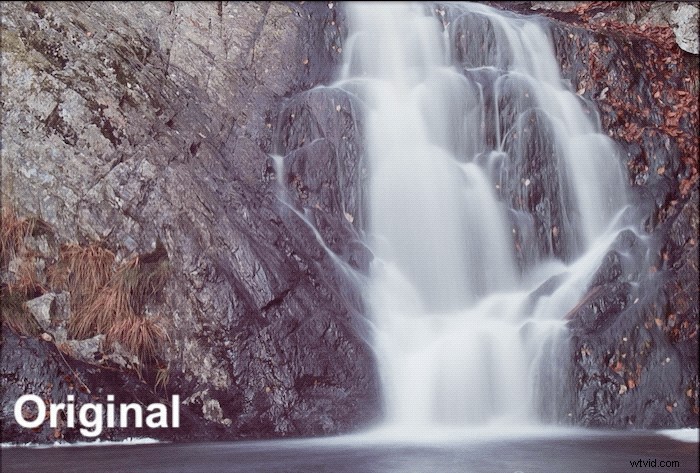
In de praktijk zal Clarity de luminantie en verzadiging meer beïnvloeden dan Textuur.
Verscherping verbetert randen, oftewel ‘high frequency’ details. Het nadeel van verscherpen is dat het de ruis in de schaduwen naar voren kan brengen. Daarom heb je er een maskeringstool voor.
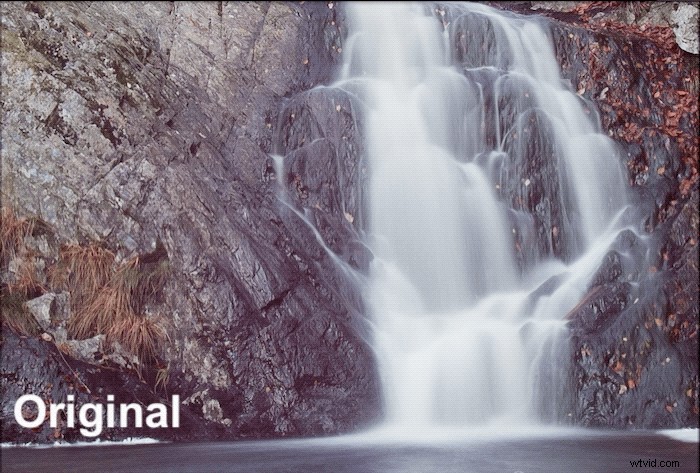
Textuur werkt op de details van de "middenfrequentie" terwijl de ruis het meest onaangeroerd blijft.
Het effect van negatieve textuur is om het beeld vloeiender te maken, een beetje zoals ruisonderdrukking.
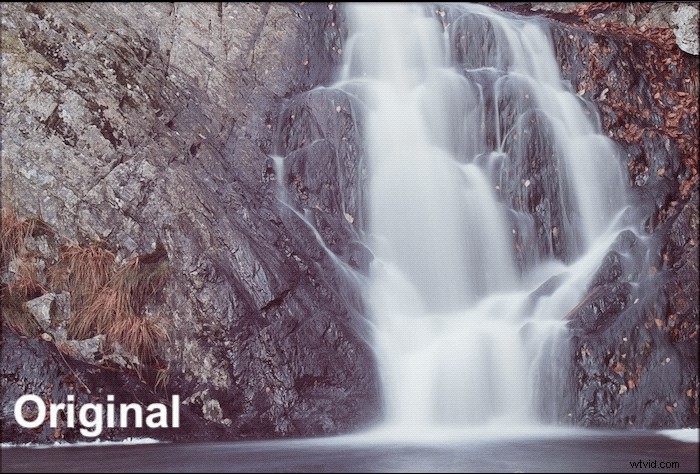
Het belangrijkste verschil tussen de twee methoden is dat je met Texture de fijnste details beter kunt behouden.
Hoe de nieuwe schuifregelaar voor textuur je portretten beter maakt
De schuifregelaar Textuur was het antwoord van Adobe op de behoefte van de fotograaf aan een betere manier om de huid glad te strijken. Een must als het gaat om het bewerken van portretten.
Hoe gebruik je textuur voor een gladdere huid in portretten
Om de huid in een portret gladder te maken, kunt u Textuur of Helderheid verminderen of Ruisonderdrukking toepassen. Het onderstaande gif toont de resultaten van het gladstrijken van de huid met die schuifregelaars.
Om de verschillen beter te laten zien, heb ik Duidelijkheid en Textuur ingesteld op -80. Voor ruisonderdrukking heb ik +80 gebruikt.
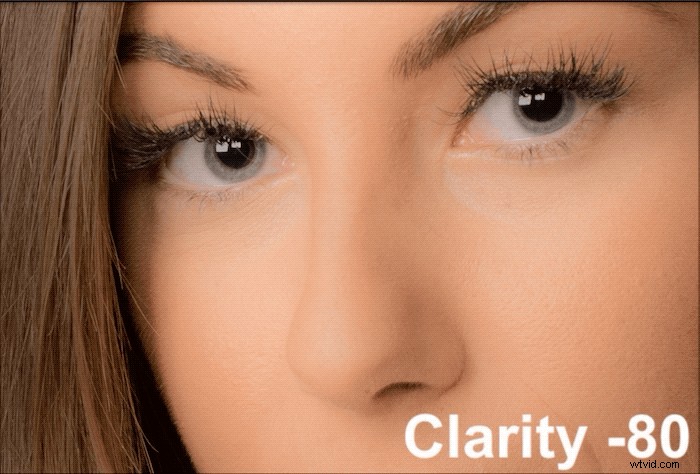
Door de helderheid te veel te verminderen, krijgt de huid een plastic look. Ook worden de verzadiging en luminantie gewijzigd.
Ruisonderdrukking is niet sterk genoeg om de huid glad te maken. Maar het veegt veel details in de irissen weg.
Textuur maakt de huid op een veel betere manier glad dan Clarity en Noise Reduction. De huid is gladder maar ziet er natuurlijk uit, met veel details nog steeds zichtbaar. Hetzelfde geldt voor de iris.
Een goede bewerking voor de skin is meer dan alleen een enkele schuifregelaar omlaag draaien.
De beste manier is om verschillende sliders samen te gebruiken. Door Textuur, Helderheid en Verscherping te combineren, kunt u in feite een soort bewerking van frequentiescheiding uitvoeren in Lightroom.
Het onderstaande gif toont het verschil tussen het toepassen van alleen "Texture -80" en de uiteindelijke afbeelding.

Voor de uiteindelijke afbeelding heb ik Texture -80, Clarity +20, Sharpening +60 met radius 1.5 en mask 66 gebruikt.
De structuurschuif gebruiken om ogen in portretten te bewerken
Het bewerken van de huid is een must in portretten, vooral voor vrouwelijke portretten. Zoals hierboven besproken, betekent het gladmaken van de huid het toepassen van een negatieve waarde op de schuifregelaar Textuur.
Een goed portret begint bij de ogen. Ze zijn een focuspunt dat door de kijkers wordt gebruikt om verbinding te maken met het beeld. De ogen verdienen een goede bewerking. Gebruik een positieve waarde op de schuifregelaar Textuur om de ogen van uw model te laten opvallen.
In Lightroom is er al een mooie penseelvoorinstelling genaamd Iris Enhance die redelijk goed werkt. Deze voorinstelling heeft:
- Belichting +0,35;
- Helderheid +10;
- Verzadiging +40;
Dit is een basisvoorinstelling die meestal goed werkt. Ik pas het graag aan mijn behoeften aan. De geanimeerde gif hieronder toont het verschil in het oog van mijn model voor:
- de originele afbeelding;
- de afbeelding met de standaard Iris Enhance-penseelvoorinstelling;
- mijn uiteindelijke afbeelding met de Iris Enhance-penseelvoorinstelling met ook Textuur +100 en Verscherping +35.
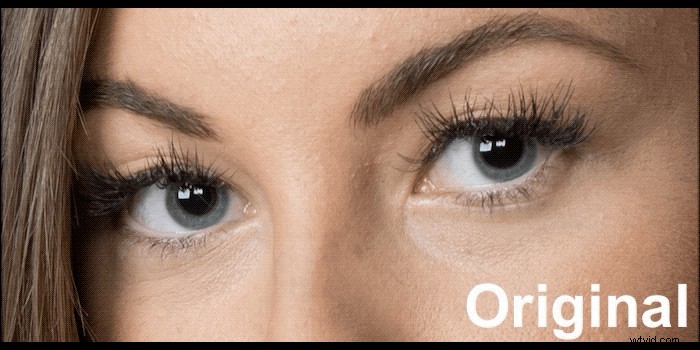
Het effect van de textuurschuifregelaar is subtiel, maar het is een welkome.
Even terzijde:je kunt ook een positieve waarde op de schuifregelaar Textuur gebruiken om baarden in mannelijke portretten te verbeteren.

Het laatste portret
Tot nu toe zag je alleen 100% crops van mijn afbeelding. Zo kunt u het effect van de schuifregelaar Textuur op de huid en ogen beter begrijpen en waarderen.
Maar wat is het effect op het volledige beeld? Dit is de originele afbeelding.

Met Clarity -80 om de huid glad te maken, standaard verscherping en standaard Iris Enhance-penseel, heb ik dit. De huid ziet er nogal plakkerig uit.

Ten slotte is hier de afbeelding die is bewerkt met de schuifregelaar Textuur om de huid glad te maken en de ogen te verbeteren.

Het verschil in de bewerkingen is duidelijk. De nieuwe schuifregelaar Textuur is een geweldig hulpmiddel om je portretten als een professional te bewerken.
Hoe u de textuur in uw macrofotografie kunt verbeteren met de schuifregelaar Textuur
De schuifregelaar Textuur is niet specifiek voor portretten. Het nieuwe besturingselement is handig wanneer u texturen wilt laten opvallen.
Een goed voorbeeld zijn close-ups en macrofotografie, waar textuur erg belangrijk is.
De geanimeerde gif hieronder toont de originele afbeelding in vergelijking met twee versies. In de ene versie heb ik helderheid gebruikt om de textuur naar voren te halen, terwijl ik in de andere versie de schuifregelaar Textuur gebruikte.

De verbetering van de helderheid van de fruittextuur is vrij sterk en verheldert de reflectie. Aan de andere kant is het met de schuifregelaar Textuur gemakkelijk om een krokant, maar natuurlijker beeld te krijgen.
Hoe krijg je scherpe maar natuurlijk ogende landschappen met de textuurschuifregelaar
Bij landschapsfotografie kun je met textuur de details in de afbeelding verbeteren, maar zonder ruis zoals verscherpen zou doen.
Ook zullen de veranderingen in helderheid en verzadiging niet zo merkbaar zijn als bij het gebruik van helderheid.

Negatieve waarden op de schuifregelaar Textuur zijn ook geweldig om de lucht en watermassa's glad te strijken, vooral als u lange belichtingstijden maakt.
Conclusies
De nieuwe schuifregelaar Textuur biedt een subtielere manier om texturen glad te strijken of te verbeteren. Het is het perfecte hulpmiddel om de huid glad te maken en de ogen te laten opvallen in portretten.
In combinatie met Clarity en Sharpening kun je een basisbewerking voor frequentiescheiding uitvoeren.
Maar het nut ervan is niet beperkt tot portretfotografie. Landschaps- en macrofotografie zijn vaak ook sterk van structuur, en daar kun je optimaal profiteren van deze nieuwe slider.
